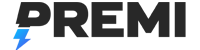dns برای اسپاتیفای
Tuesday، ۱۷ Bahman ۱۴۰۲
هر دستگاهی مانند کامپیوتر، کنسول بازی، گوشیهای هوشمند و … که برای اتصال به فضای وب به کار می روند و به اینترنت نیاز دارند، ممکن است با خطای DNS مواجه شوند. به دنبال ایجاد این خطا کاربر از اتصال به اینترنت محروم میشود. دلایل متعددی برای بروز این خطا وجود دارد. DNS یک سرور ذخیرهسازی اطلاعات و IP است که در صورت بروز مشکل برای آن، افراد قابلیت استفاده از سامانههایی چون اسپاتیفای را از دست میدهند.بسیاری از کاربران اسپاتیفای در ایران پس از خرید اکانت پرمیوم اسپاتیفای به دلیل تحریم های جزئی در سرور مورد استفاده به مشکل برخورده اند. البته این تحریم ها شامل کل اسپاتیفای نمی باشند و تنها بخشی از سرور اسپاتیفای را با پلتفرم دی ان اس می توانید تغییر داده و مورد استفاده قرار دهید. در ادامه راه حل آنها را شرح خواهیم داد.

رفع مشکل ورود به اسپاتیفای با DNS
دی ان اس با برطرف کردن سریع مشکل، ورود و لاگین شدن اکانت اسپاتیفای را برای شما راحت تر می سازد.
حل مشکل اسپاتیفای در سیستمعامل اندروید
برای حل مشکل در اندروید باید یکی از مراحل زیر را طی نمایید:
راه حل اول:
- از بخش تنظیمات Settings وارد بخش Wi-Fi شوید .
- پس از تپ روی اینترنت دو گزینه باز می شود گزینه ی Modify Network را انتخاب کنید .
- سپس گزینه IP Setting و بعد از آن Static را گزینش کنید .
- در فیلد DNS یکی از نشانی های دی ان اس (178.22.122.100 و 185.51.200.2 ) را وارد کنید.
- حالا با زدن Save و اتصال به وایفای بدون مشکل می توانید از سامانه اسپاتیفای استفاده کنید.
راه حل دوم :
- فیلتر شکن را از کافه بازار دانلود و نصب کنید.
- وارد برنامه شوید و دکمه اپ را بزنید تا برنامه باز شود.
- با فعال سازی برنامه به راحتی از اسپاتیفای استفاده کنید.
همچنین بخوانید: دانلود از اسپاتیفای
حل مشکل اسپاتیفای در سیستمعامل ویندوز با دی ان اس
برای وارد شدن به سیستم عامل ویندوز ابتدا باید مراحلی خاص را طی نمایید.
- از منوی Start به کنترل پنل بروید و روی گزینه Network and Internet کلیک کنید. سپس عبارت Change Adapter Settings را کلیک نمایید.
- در ادامه بر روی شبکه وای فای گزینه Properties را کلیک کنید.
- حال گزینه ی Internet Protocol Version 4 دکمه Properties را انتخاب کنید و نشانیهای دی ان اس ( 1.22.122.100 و 185.51.200.2 ) را جایگزین کنید و در انتها OK را زده و لذت استفاده از اسپاتیفای را تجربه کنید.
DNS برای حل مشکل اسپاتیفای برای سیستم عامل ISO گوشی آیفون و تبلت:
- در بخش وایفای روی قسمت Configure DNS کلیک کنید.
- سپس با زدن گزینه ی Manual تنظیمات دستی را گزینش نمایید و بعد با انتخاب علامت – تمام گزینههای دیگر را پاک کنید.
- نشانیهای دی ان اس ( 178.22.122.100 و 185.51.200.2 ) را با کمک دکمه Add Server وارد نمایید.
- با انتخاب گزینه Save در گوشه سمت راستبالا، شما برای استفاده از سامانه اسپاتیفای مجاز می باشید.
حل مشکل وصل نشدن اسپاتیفای در پلیاستیشن 4
برای حل مشکل وصل نشدن اسپاتیفای در پلیاستیشن 4 باید مراحل زیر را دنبال کنید:
- به منوی PS4 بروید و بر روی گزینه ی Setting کلیک کرده و سپس Network و Set UP Internet Connection را دنبال نمایید.
- با انتخاب گزینه ی Wi-Fi باید از بخش Custom شبکه خود را انتخاب کنید و سپس از قسمت IP Address Setting automatic گزینه ی DNS Setting Manual را کلیک نمایید.
- ولی برای شبکه LNA یا کابلی در بخش Custom عبارت IP Address Setting automatic و در ادامه DNS Setting Manual را کلیک نمایید.
- باید یکی از نشانیهای دی ان اس ( 178.22.122.100 و 185.51.200.2) را جایگزین کنید و سپس گزینه ی MTU Settings را در حالت خودکار قرار دهید.
- در مرحله ی آخر با پاک کردن Proxy Server و بررسی اتصال اینترنت مشکل بهطور کامل حل میشود.
اگر میخواهید بدانید چگونه از یوتیوب آهنگ دانلود کنیم کلیک کنید.
حل مشکل ورود اسپاتیفای در مودم وایفای و وایمکس
این روش بسیار حرفهای است و به دلیل احتمال از بین رفتن تنظیمات مودم به افراد مبتدی توصیه نمیشود. برای اجرای آن باید با مفاهیم و کانفیگ مودم آشنایی کامل داشته باشید. در ابتد مرورگر گوشی یا کامپیوتر متصل به مودم را باز نمایید. آدرس 192.16.1.1 را وارد کرده و تأیید نمایید. در پنجرهی باز یوزرنیم و پسورد مودم را وارد نمایید و یکی از گزینههای ( DNS Server یا Domain Name Server (DNS) Address یا Dynamic IP DHCP یا WAN DNS Setting ) را برای آدرس DNS بیابید.
در مودمهای TP-Link نشانیهای دی ان اس ( 178.22.122.100 و 185.51.200.2) را در منوی DHCP و در دو قسمت Primary DNS و Secondary بایستی قرار دهید و در مودم D-Link در منوی Advanced و در دو بخش Preferred DNS Server وAlternate DNS Server وارد نمایید. مقادیر را Save کرده و مودم را ریست نمایید. بدین ترتیب مشکل حل خواهد شد.
راه کارهای جانبی مشکل لاگین اسپاتیفای
با راه حل های ارائه شده به احتمال زیاد مشکل شما حل خواهد شد و شما می توانید از اسپاتیفای استفاده کنید اما در صورتی که مشکل شما همچنان ادامه داشته باشد بایستی مراحل زیر را هم بررسی کنید:
- برنامه اسپاتیفای را در سیستم عامل مورد نظر آپدیت کرده و برنامه را حذف و DNS های بالا و اسپاتیفای را مجددا نصب کنید.
- با استفاده از سایت اسپاتیفای وارد اکانت خود شوید و از اسپاتیفای استفاده کنید معمولا در استفاده از سایت خطای کمتری ایجاد می شود. می توانید در گوگل spotify را سرچ کنید و وارد اکانت خود شوید.
خرید اکانت اسپاتیفای پرمیوم
در صورت خرید اکانت پرمیوم اسپاتیفای، بدون هیچ مشکلی می توانید به اکانت جدیدی که ساخته می شود یا پرمیوم می شود وارد شوید همچنین پشتیبانی سایت هم این کار را برای شما انجام می دهد و مشکلات شما را برطرف می کند. خرید اکانت اسپاتیفای پرمیوم یکی از راه های سریع ورود به اسپاتیفای می باشد و محدودیت ها برای اکانت اسپاتیفای پرمیوم کمتر می باشد.
همچنین بخوانید: چگونه در ساندکلاد اکانت بسازیم؟